JVisualVM性能分析 java开发中怎样使用JVisualVM进行性能分析
人气:0JVisualVM是由Sun提供的性能分析工具,如此强大的后盾怎能不强大?在Jdk6.0以后的版本中是自带的,配置好环境变量然后在运行中输入“JVisualVm”或直接到Jdk的安装目录的Bin目录下找到运行程序即可运行。如果是用Jdk1.5或以前版本的朋友就得要单独安装了。
我觉得其还有一个强大的地方就是不需要用代理启动(即如果要监视某个程序则需要用测试软件来运行程序方便其监视如YourKit这款同类的测试工具)的方式来运行,十分方便,只要是用Jdk环境运行的,打开此测试工具后即能看到并监视程度的运行状态,当然前提是要运行在同一个Jdk的环境中。
地址:https://visualvm.dev.java.net/
连接
1、本地机器的程序直接可以监听到
2、远程机器的程序需要加上JVM参数
-Dcom.sun.management.jmxremote= true
-Dcom.sun.management.jmxremote.port= 9090
-Dcom.sun.management.jmxremote.ssl= false
-Dcom.sun.management.jmxremote.authenticate= false
备注:另外需要检查
hostname –i
看解析出来是否为本地的IP,如是127.0.0.1或者IP为多个IP中之一,则其他的IP无效,会连接不上。
这里有个分析案例,利用jvisualvm分析tomcat的问题:
http://blog.tty.nl/2010/09/03/using-visualvm-to-fix-live-tomcat-and-jvm-problems
插件安装
tools->plugin->Available Plugin 会有值得安装的插件,如:VisualGC JConsole
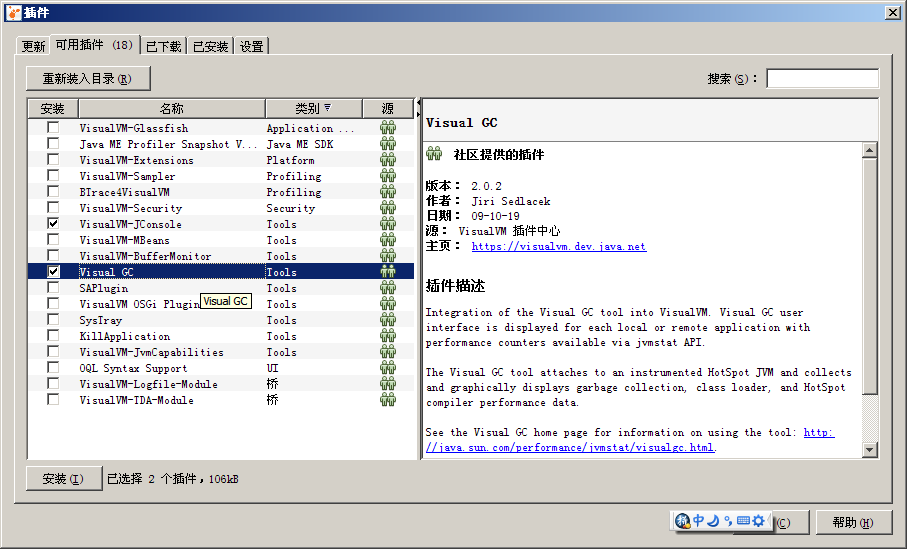
插件列表:https://visualvm.dev.java.net/plugins.html
注意:上面提供的端口配置有些麻烦,不如直接这样做:
要使用 VisualGC 必须在远程机上启动jstatd代理程序,否则会显示 “not supported for this jvm” 错误
而启动 jstatd 时会有一个权限问题,需要做如下修改:
nano /opt/sun-jdk- 1.6 . 0.26 /jre/lib/security/java.policy
nano /opt/sun-jdk-1.6.0.26/jre/lib/security/java.policy
增加下列行
grant codebase "file:${java.home}/../lib/tools.jar" {
permission java.security.AllPermission;
};
然后启动 jstatd并且不要关闭
如:
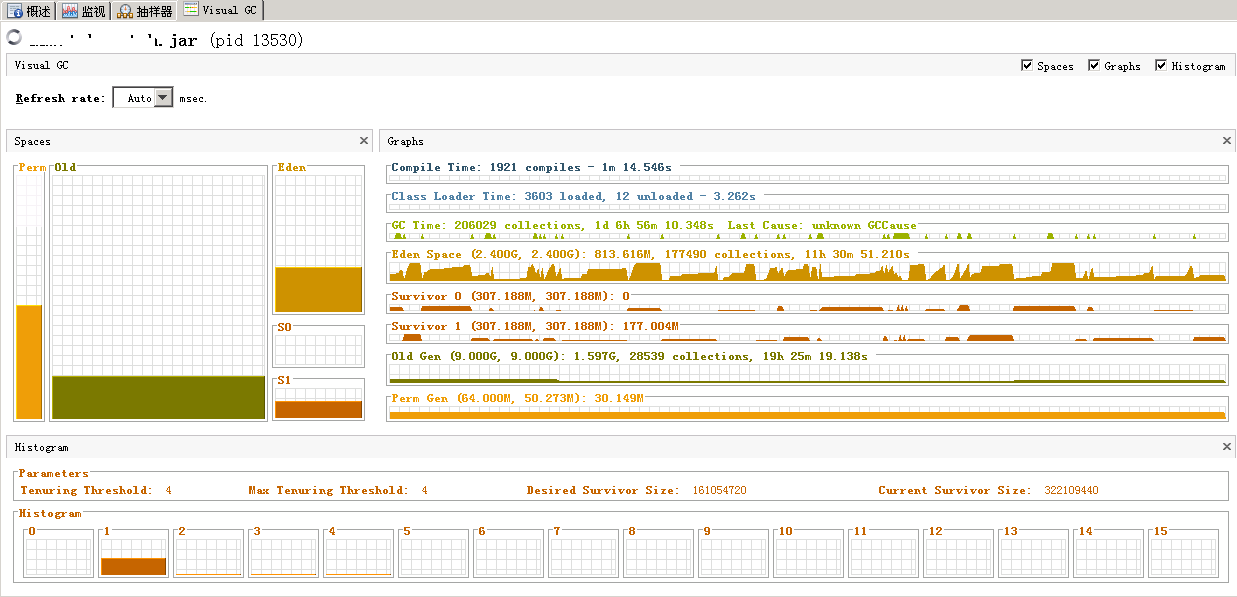
Threads

查看线程的运行情况,运行、停止、睡眠、等待,根据这些结合实际程序运行的逻辑分析。
找到可疑份子,可以Thread Dump 找出具体是哪个线程在作祟。
参看这个例子:http://blog.tty.nl/2010/09/03/using-visualvm-to-fix-live-tomcat-and-jvm-problems
profile
关于如何使用,如何分析程序,可以参看这个例子:http://www.baptiste-wicht.com/2010/07/profile-applications-java-visualvm
加载全部内容